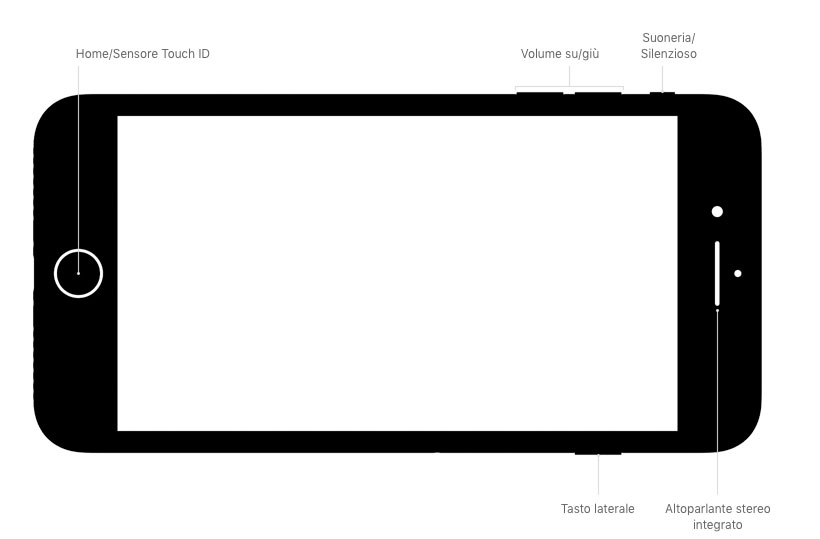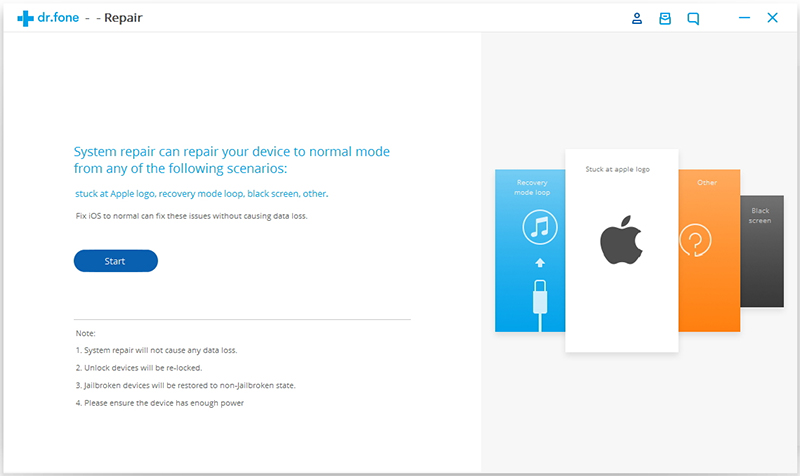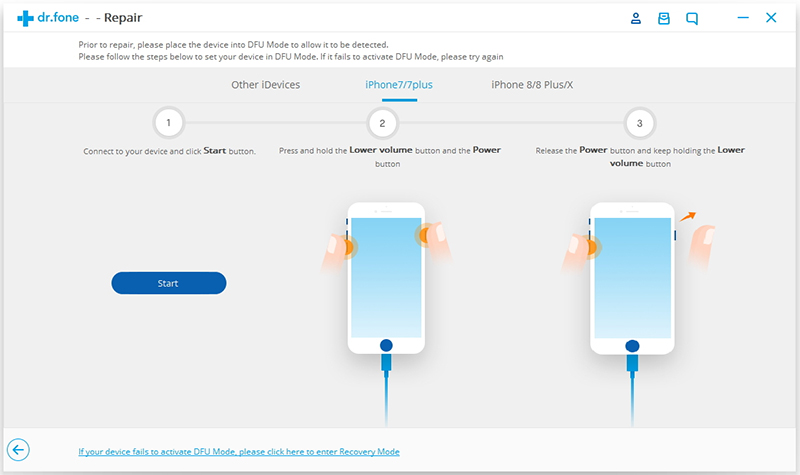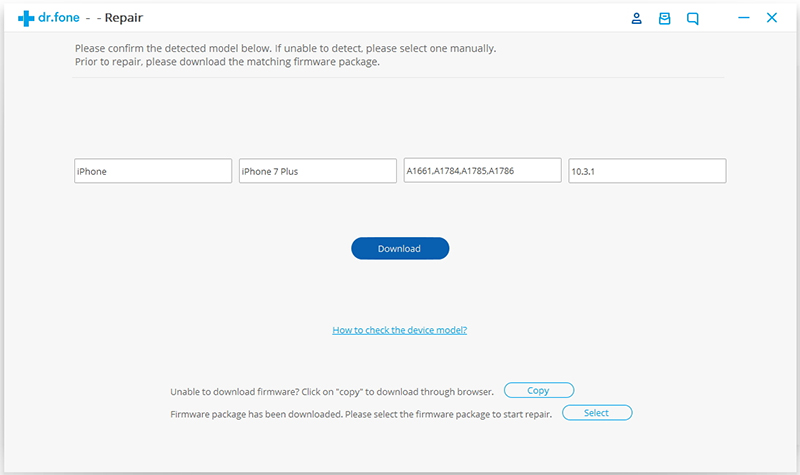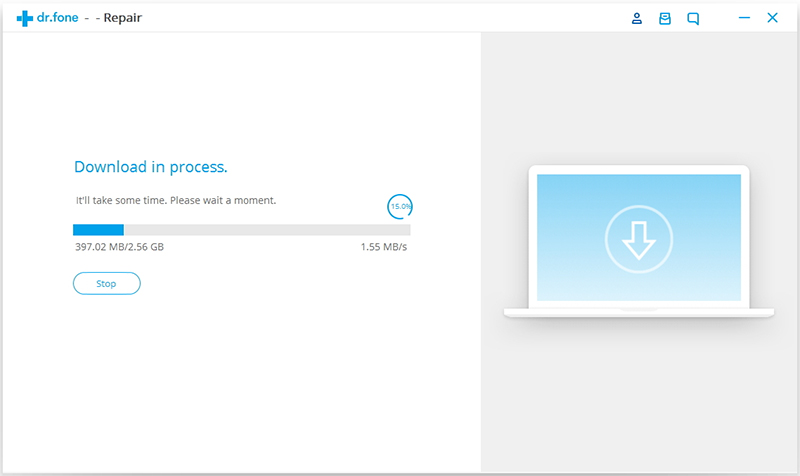Non è una problematica frequente, ma potrebbe capitare che iPhone si pianti su una schermata totalmente nera. In questo articolo proviamo a risolvere insieme il problema, proponendo diversi rimedi, tutti molto semplici e sicuri, che non invalidano la garanzia del terminale in alcun modo. Ecco come risolvere problema schermo nero su iPhone.
Ricarica l’iPhone
Potrebbe sembrare la soluzione più banale di questo mondo, eppure la schermata nera su iPhone potrebbe essere dettata semplicemente dal fatto che sia spento perché con batteria completamente scarica.
In questo caso è sufficiente collegare il cavo di alimentazione e attendere qualche minuto per vedere apparire il logo della Mela. L’iPhone, si avvierà automaticamente. Il consiglio, comunque, è quello di non far scaricare completamente lo smartphone.
Forzare il riavvio
Se il primo metodo non risolve, o siete comunque sicuri che la schermata nera non sia colpa della batteria scarica, nella maggior parte dei casi il problema si risolve con un riavvio forzato del terminale. Anche se il termine “forzato” potrebbe spaventare, il metodo non invalida in alcun modo la garanzia, e non è poi troppo pericoloso. Ecco come effettuare il riavvio forzato sui vari modelli di iPhone.
I metodi da seguire sono i seguenti:
- Su iPhone X, iPhone 8 o iPhone 8 Plus: premere e rilasciare rapidamente il tasto per aumentare il volume. Poi premere e rilasciare rapidamente il tasto per abbassare il volume. Infine, tenere premuto il tasto laterale finché non è visualizzato il logo Apple.
- Su iPhone 7 o iPhone 7 Plus: tenere premuti contemporaneamente i tasti laterale e quello per abbassare il volume per almeno 10 secondi, finché non è visualizzato il logo Apple.
- Su iPhone 6s e versioni precedenti, iPad o iPod touch: tenere premuti contemporaneamente i tasti Home e superiore (o laterale) per almeno 10 secondi, finché non è visualizzato il logo Apple.
Bisogna tenere presente che Apple per forzare il riavvio su iPhone 8, fa riferimento al tasto laterale con Standby/Riattiva.
Ripristinare iPhone con iTunes
Nel caso in cui iPhone sia bloccato su una schermata nera, risultando così impossibile ripristinarlo dalle Impostazioni iOS, la soluzione potrebbe essere quella di operare un ripristino iPhone usando iTunes. Per chi possiede un Mac, iTunes è presente di default fra le applicazioni standard, anche se non l’avete mai usata. La trovate nella cartella applicazioni. Se avete un PC e non l’avete mai scaricata, dovrete farlo.
Una volta ottenuto iTunes, procedete così
- Aprite iTunes
- Collegate il vostro iPhone usando il cavo USB al Mac o al PC. Il computer potrebbe chiedervi di essere abilitato per leggere iPhone. Autorizzatelo usando iPhone
- Toccate il dispositivo che vedete nell’angolo in alto verso sinistra
- Nel pannello del sommario, verso destra, vedrete la scritta Ripristina iPhone
- Vi verrà chiesto di disabilitare Trova il Mio iPhone su telefono (L’interruttore si trova in Impostazioni [vostro nome]–> iCloud —> Trova il mio iPhone
- Andate avanti e iTunes cancellerà tutto il contenuto del vostro dispositivo
- Se iPhone non è aggiornato all’ultima versione di iOS questa verrà scaricata
La procedura mediante iTunes potrebbe essere più lunga proprio per il punto 7. Infatti il tempo per scaricare il sistema operativo, si aggiunge a quello per cancellare e riavviare il telefono.
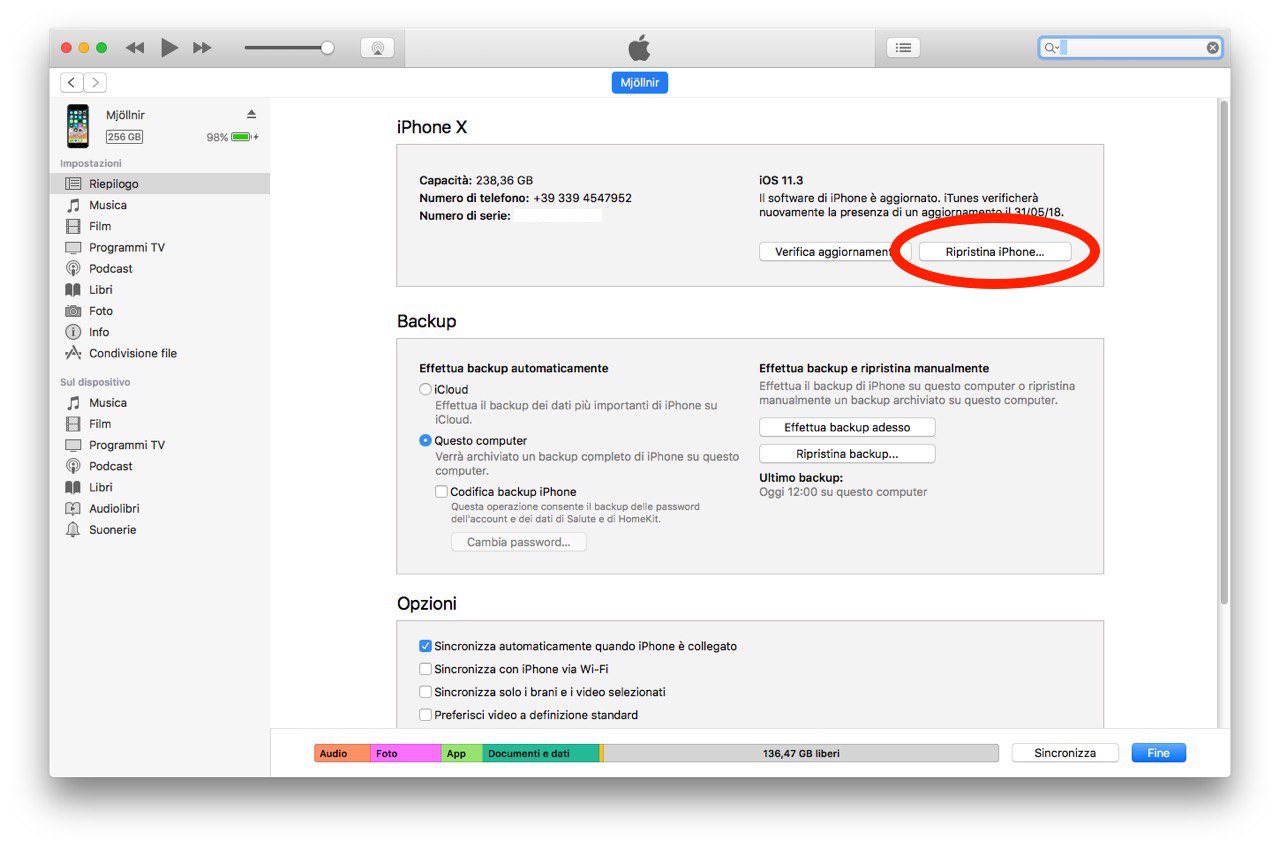
Utilizzare app terze parti
Se la procedura sopra descritta richiede comunque un minimo di familiarità con gli strumenti Apple, per risolvere il problema dello schermo nero su iPhone è possibile optare per una via più semplice e immediata: utilizzare applicazioni terze parti per raggiungere lo stesso obiettivo con un click.
Se cercate un metodo facile per ripristinare iPhone e correggere il problema della schermata nera, fra le altre consigliamo l’utilizzo di dr.fone – Repair , disponibile sia per Mac, che per Windows. Peraltro, il software funziona con iPhone, iPod Touch e iPad, sia che il terminale risulti bloccato sul logo Apple, che in modalità recupero.
- La prima cosa da fare, naturalmente, è installare dr.fone su Mac o PC Windows e avvialo. Successivamente si dovrà fare click sull’opzione “Ripara” dalla schermata di benvenuto.
2. Ora è necessario collegare il device al PC/Mac utilizzando il suo cavo USB; l’applicativo riconoscerà automaticamente il dispositivo. In seguito, sarà sufficiente cliccare sul pulsante “Start” per avviare il processo di riparazione.
3. Quando la schermata lo richiederà, si dovrà mettere il terminale iOS in modalità DFU, seguendo le istruzioni a schermo.
4. Adesso si dovranno fornire al software le informazioni di base relative al telefono, quindi modello del dispositivo, e altri dettagli che vengono richiesti a schermo. Quindi premere su download.
A questo punto si dovrà solo attendere il completamento dell’operazione. In sostanza, l’applicativo scarica e verifica il firmware necessario per il proprio dispositivo e, successivamente, provvede ad una sua completa installazione.
Al termine dell’operazione l’iPhone, o l’iPad, saranno riavviati automaticamente. Una volta accesi sarà possibile scollegare il dispositivo dal PC/Mac e utilizzarlo normalmente.
Problema Hardware
Se nemmeno in questo modo siete riusciti a correggere il problema dello schermo nero su iPhone, allora è probabile che si tratti di un problema hardware. In questo caso l’unica mossa da fare è contattare il supporto Apple per avviare una riparazione.